欢迎来到易夏岚UI设计之Photoshop系列教学课程,今天我们来学习ps海报制作,制作一种逃离题材的炫酷电影海报。效果图:

素材:

本练习参考了类似电影海报,它们的相同之处就是,都有人在画面中狂奔。

操作步骤:1、新建文件,填充背景色为灰色,置入地面素材。

2、把路面倾斜变形。
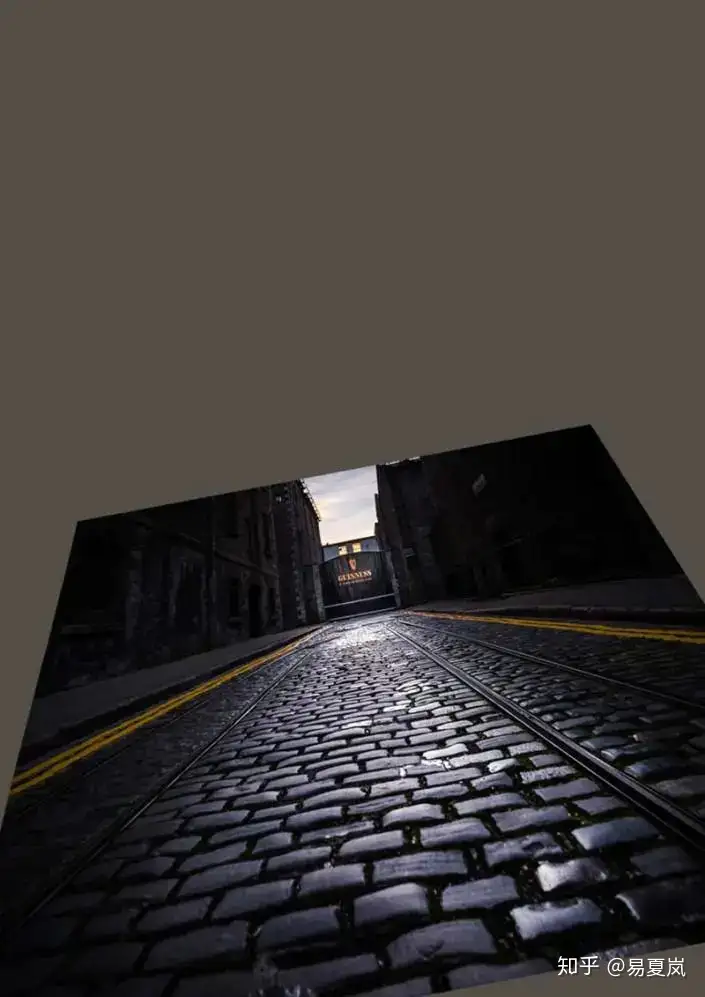
3、置入建筑物素材,将它倾斜。

4、将其抠出,用色阶调整,压暗处理。

5、复制一个建筑物,水平翻转,放置右边调整好位置。

6、置入城市图片到画布中间,并将其倾斜。

7、用色阶调整色调,参数如上图所示。

8、调整好之后,会变成夕阳红的色调。

9、用蒙版擦拭该图的边界,让其融合画面。画面底部间隙也涂抹黑色。

10、在画面顶部新建“曲线”层调整,是画面变亮些。
11、置入亮光素材,图层混合模式选择“滤色”,制作阳光效果。
12、置入人像剪影。
13、复制一层人像剪影,垂直翻转并透视拉伸。
14、进行动感模糊。图层混合模式为“正片叠底”。不透明度95%。
15、同样方法,添加翅膀阴影。
16、复制一层“步骤10”的太阳光,移动至人物图层的上一层。让阳光有种通透的感觉。
17、点击最顶层,按快捷键Shift+Ctrl+Alt+e,盖印图层。“滤镜”--“模糊”--“径向模糊”进行调整。
18、再选择“滤镜”--“锐化”--“USM锐化”调整。
19、对该图层进行蒙版操作,涂抹出主体,让画面稍微有点动感即可。
20、置入乌鸦素材,和羽毛素材。
21、输入文字标题。
22、双击标题图层,进入“图层样式”进行逐个参数调整。
23、排上其他文字,样式效果和上一个步骤一样。
24、在最顶层新建图层,拉一道灰色渐变在左上角天空位置,起压暗作用。完成制作。
完成:
以上就是ps海报制作,制作一种逃离题材的炫酷电影海报,你学会了吗?更多PS使用技巧和教程,PS软件和安装问题,以及PS素材请持续关注易夏岚UI设计之PS系列教程下节教程更精彩,期待你的到来,找易夏岚,学PS不求人。


发表评论:
◎欢迎参与讨论,请在这里发表您的看法、交流您的观点。